Krusader 是一款简单、强大、双面板的文件管理器,适用于 KDE Plasma 桌面和其他 Linux 桌面。您可以将其视为 Dolphin 的高级用户替代方案,它遵循了“commander”风格文件管理器的传统(例如 Midnight Commander。) Krusader 包括存档处理、已挂载文件系统支持、文件系统搜索、目录同步、批量重命名等等。
安装 Krusader
在 Linux 上,您的发行版可能在其软件仓库中打包了 Krusader。如果是这样,您可以使用您的软件包管理器进行安装。例如,在 Debian 和基于 Debian 的系统上
$ sudo apt install krusader如果您的发行版未提供 Krusader,您可以从 krusader.org 下载。
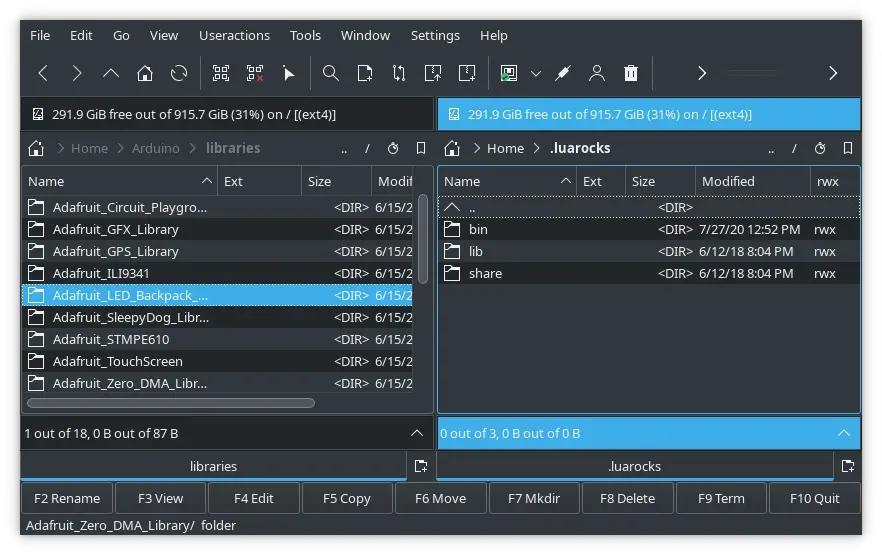
(Seth Kenlon, CC BY-SA 4.0)
让您掌控一切
这听起来可能很理想化,但 Krusader 确实可以成为您想要的任何文件管理器。它的默认呈现方式非常具体:它是一个双面板文件管理器,风格类似于 Midnight Commander,但具有强大的 KDE Framework 底层基础。虽然这对许多用户来说很棒,但这并没有充分体现该应用程序的价值。Krusader 非常可配置,以至于如果您愿意,可以将其用作单面板文件管理器。
Krusader 的设计理念是,通过向所有用户提供所有工具,任何单个用户都可以隐藏不需要的功能,而只使用他们想要的功能。由于有如此多的功能可供您使用,因此不可否认地需要时间才能找到您喜欢的功能。但是,您使用 Krusader 的次数越多,您就越能找到使您的生活更轻松的功能。
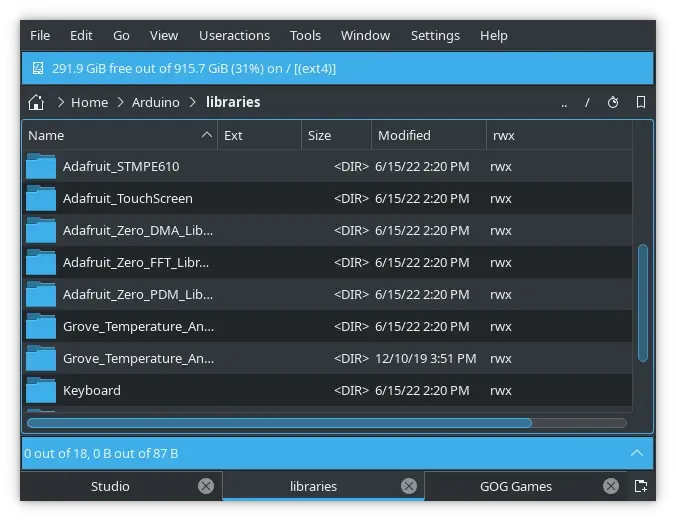
(Seth Kenlon, CC BY-SA 4.0)
Krusader 桌面
Krusader 的功能不仅仅是其配置选项。Krusader 实际上不仅仅是一个文件管理器。我将其视为窗口中的桌面。如果您正在运行窗口管理器而不是完整的桌面,您就会知道组装桌面功能可能需要做多少工作。
例如,窗口管理器没有设备管理器。当您将 USB 拇指驱动器连接到计算机时,窗口管理器不会提醒您已检测到新设备,也不会主动挂载文件系统。
Krusader 有一个设备管理器。您可以使用“工具”窗口中的“MountMan”工具挂载和卸载文件系统。
Krusader 还有一个磁盘使用监视器,因此如果您想知道硬盘空间都去了哪里,您可以获得一份关于哪些文件正在占用您空间的图形报告。
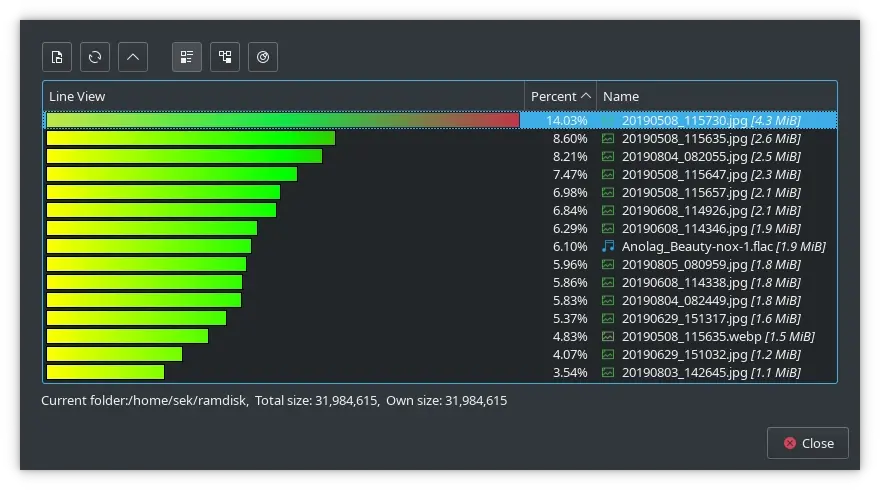
(Seth Kenlon, CC BY-SA 4.0)
Krusader 也支持存档格式,因此您无需安装存档实用程序。Krusader 可以与 ace、arj、bzip2、deb、gzip、iso、lha、rar、rpm、tar、zip、7-zip 本机交互。
但是等等,还有更多。由于 Krusader 构建于 KDE Framework 之上,因此它也理解 Plasma 桌面可以使用的所有 KIO 模块。例如,要快速转到 Samba 共享,您可以使用 URL 中的 smb:// 前缀,并且您可以使用 fish:// 前缀通过 SSH 登录到远程系统。
自定义操作
Krusader 还具有“Useractions”菜单,您可以在其中定义自定义操作。操作可以是任意命令,也可以是 Krusader 内置功能的钩子。
要连接到 Krusader,您可以使用占位符,这些是您可以在命令中使用的关键字。
占位符以百分号 (%) 开头,然后是面板指示符。有五个可能的面板指示符
-
a:活动面板
-
o:其他面板(非活动的面板)
-
l:左面板
-
r:右面板
-
_:面板不适用
例如,假设您要创建一个操作,将选定的图像转换为 webp 格式。您可以在终端中使用的命令是
$ convert image_001.png image_001.webp但在 Krusader 中,图像的名称必须是可变的,因为它不总是您要转换的 image_001。您需要一个占位符。
这是 Krusader 中的命令
convert %aList("Selected")% %aCurrent(0,0)%.webp此操作调用 ImageMagick 的 convert 命令,并在当前选择(无论是单个文件还是多个文件)上执行它。其目标是当前面板(括号中的 0,0 禁用了一些可选功能),文件扩展名为 .webp。这些是我发现自己最常用的占位符
-
List:选定的项目或第一个参数的列表(例如,路径列表) -
Current:当前项目 -
Path:面板的路径 -
Count:第一个参数的数量(例如,List中选定的项目数) -
Filter:面板的过滤器掩码 -
Select:设置选定的内容 -
Goto:更改面板的路径 -
Ask:获取用户输入 -
Clipboard:操作剪贴板 -
Each:将命令拆分为列表,并依次执行每个命令
大约有 20 个占位符需要学习,它们都列在“Krusader 手册”中,可从“帮助”菜单中获取。
Krusader 功能强大
Krusader 拥有您需要的一切。它具有足够的配置性,您可以强调您想要使用的部分,或隐藏您不常用的部分。无论您将 Krusader 用作简单的文件管理器,还是 Linux 系统的全方位界面,它都是一个令人满意且功能强大的应用程序,您应该亲自尝试一下。







4 条评论